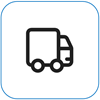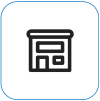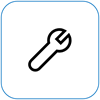Surface se enciende, pero se atasca en un icono de disco duro
Applies To
Surface Devices SurfaceSi ves una pantalla negra con un logotipo de Microsoft y un icono de recompilación de caché de unidad en la esquina inferior derecha, estas son algunas soluciones para intentar resolver el problema.

Sigue estos pasos si la memoria caché de la unidad de disco vuelve a compilarse cuando inicies Surface:
Solución 1: Esperar 5 minutos
Si el dispositivo Surface ha sufrido un apagado inesperado, es posible que la memoria caché de la unidad SSD esté dañada y que veas el icono de reconstrucción de la caché de la unidad en la esquina inferior derecha de la pantalla. Espere un mínimo de 5 minutos para que se vuelva a crear la memoria caché.
Si el icono sigue en la pantalla después de 5 minutos: Ve a la solución 2.
Solución 2: forzar el reinicio
Mantén presionado el botón de encendido hasta que aparezca la pantalla del logotipo (unos 20 segundos). Consulta Forzar un apagado y reiniciar Surface para obtener más información.
Si Windows se inicia después de forzar el apagado y reiniciar el equipo: Instala las actualizaciones más recientes de Surface y Windows para ayudar a evitar problemas en el futuro. Para obtener más información, consulta Descargar controladores y firmware para Surface.
Si Windows no se inicia, pasa a la Solución 3.
Solución 3: Reiniciar Surface desde una unidad de recuperación USB.
Inicia tu Surface con una unidad de recuperación USB: inserta la unidad de recuperación USB de inicio en el puerto USB de tu Surface y mantén presionado el botón de bajar volumen mientras presionas y sueltas el botón de encendido. Cuando aparezca el logotipo de Surface, suelta el botón de bajar volumen. Para obtener más información, consulte Creación y uso de una unidad USB de recuperación para Surface.
¿Sigues teniendo problemas?
Hay un último paso que puedes dar. Si estos pasos no resuelven el problema, es posible que las opciones de servicio y soporte técnico estén disponibles para ayudarle.
Enviar a Microsoft Para preparar el dispositivo para el envío a Microsoft, puede imprimir una etiqueta de envío, comprobar la garantía de Microsoft y crear pedidos de servicio.
Buscar soporte técnico en persona Actualmente, China, Japón y el Reino Unidodisponen de soporte técnico en persona, que puede incluir la inspección profesional del hardware, la solución de problemas y la recuperación del sistema.
Reparación automática Si tiene experiencia técnica y tiene las herramientas adecuadas, Microsoft tiene una selección de componentes reemplazables y guías de servicio que le permiten realizar las reparaciones.
Nota: Si su Surface es un dispositivo empresarial (propiedad de una organización), consulte Opciones de servicio de Surface para Empresas y Educación. La disponibilidad puede estar limitada para algunos países o regiones, o productos.
Para obtener más información, vaya a Cómo obtener servicio o reparación para Surface.